 Article Tags
Article Tags

Comment réparer les mouvements de la souris mais le curseur ne le fait pas
Le problème du curseur de souris qui ne se déplace pas est généralement causé par des anomalies de connexion, des interférences de trackpad, des problèmes de conduite ou des conflits logiciels. 1. Vérifiez si le récepteur sans fil ou l'interface USB est branché, essayez de remplacer le port ou de redémarrer l'appareil; 2. éteignez le trackpad pour ordinateur portable pour éliminer les interférences; 3. Mettre à jour ou réinstaller le pilote de souris, qui peut être terminé via le gestionnaire de périphériques ou l'outil de pilote; 4. Vérifiez les conflits logiciels tiers, entrez le mode sans échec pour tester et fermer les programmes suspects; 5. Restaurez les paramètres de la souris système sur la valeur par défaut. Vérifiez-le un par un selon les étapes, et la plupart des problèmes peuvent être résolus pour éviter de changer aveuglément la souris.
Jul 12, 2025 am 12:02 AM
Comment résoudre le problème de ?application de blocage d'accès à dossier contr?lé? dans Windows?
Si "l'accès au dossier de contr?le" de Windows intercepte les applications normales, vous pouvez essayer les méthodes suivantes pour la résoudre: 1. Ajoutez l'application à la liste d'autoroute pour publier le programme; 2. Vérifiez le comportement malveillant ou les fausses alarmes; 3. Les utilisateurs avancés peuvent temporairement désactiver la fonction par le biais de la politique de groupe; 4. Mettre à jour ou réparer l'application pour réduire les erreurs de jugement. Ces méthodes peuvent résoudre des problèmes tout en restant en sécurité.
Jul 11, 2025 am 02:09 AM
Comment réparer Mac Mouse continue de déconnecter
Le problème de déconnexion de la souris Mac peut être résolu par les méthodes suivantes: 1. Vérifiez le niveau de la batterie et assurez un bon contact, et remplacez la nouvelle batterie si nécessaire; 2. Réinitialisez le module Bluetooth, annulez le couple et reconnecter; 3. Vérifiez l'interférence du signal, ajustez la position du récepteur ou éteignez les appareils Bluetooth à proximité; 4. Mettre à jour MacOS ou installer un pilote de souris tiers; 5. éteignez l'option d'économie d'énergie Bluetooth dans les paramètres d'économie d'énergie et ajustez les paramètres de la souris. Si les étapes ci-dessus ne sont pas valides, il se peut que le module Mac Bluetooth soit défectueux et doit être envoyé pour réparation.
Jul 11, 2025 am 02:08 AM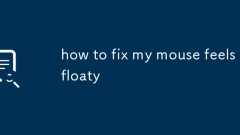
Comment réparer ma souris se sent flottante
Les principales solutions pour que la souris se sente "flottante" ou non la main comprend: ① Ajuster la sensibilité de la souris, le bureau recommande 800 à 1600 dpi, et le jeu peut être ajusté au besoin; ② Vérifiez la surface du tapis et utilisez un matériau mat solide pour éviter la réflexion ou les motifs complexes; ③ Nettoyez le capteur, utilisez un coton-tige pour essuyer doucement la fenêtre photoélectrique en bas; ④ Mettez à jour le pilote, éteignez l'option Windows "Améliorer la précision du pointeur" et installez le dernier pilote officiel. Les étapes ci-dessus peuvent essentiellement résoudre la plupart des problèmes. S'il ne peut toujours pas être amélioré, il se peut que le matériel vieillit et que vous deviez remplacer la souris.
Jul 11, 2025 am 02:07 AM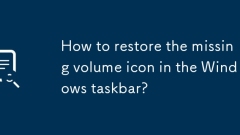
Comment restaurer l'ic?ne de volume manquant dans la barre des taches Windows?
Jul 11, 2025 am 02:02 AM
Comment réparer la dérive de la souris
Le problème de dérive de la souris peut être résolu par les étapes suivantes: 1. Nettoyez le capteur de la souris, éteignez la puissance et essuyez doucement avec un coton-tige pour éviter les interférences de saleté; 2. Remplacer les surfaces appropriées telles que les coussinets de souris spéciaux pour améliorer la stabilité du suivi; 3. Mettre à jour ou réinstaller les pilotes pour assurer la prise en charge des logiciels; 4. Dépanner les conflits logiciels tiers et désinstaller potentiellement les outils d'influence. Dans la plupart des cas, il peut être amélioré en nettoyant et en rempla?ant l'environnement d'utilisation. S'il n'est pas valide, le remplacement du matériel est pris en compte.
Jul 11, 2025 am 02:00 AM
Comment réparer Hyper-V ne fonctionne pas dans Windows 10?
Lorsque Hyper-V ne peut pas fonctionner correctement sur Windows 10, vous pouvez dépanner et résoudre le problème en suivant les étapes: 1. Confirmez que le système est Pro, Enterprise ou Education version, et assurez-vous que le CPU prend en charge la technologie de virtualisation et est activé dans BIOS / UEFI; 2. Activer manuellement la fonction Hyper-V, installer les composants pertinents via le panneau de commande ou la commande et le redémarrage de PowerShell; 3. Vérifiez et désinstallez des logiciels conflictuels possibles tels que VMware ou VirtualBox, éteignez Sandbox et d'autres fonctions basées sur Hyper-V, et confirmez que le service "Hyper-V Virtual Machine Management" est en cours d'exécution; 4. Utilisez des outils SFC / Scanow et DISM pour réparer
Jul 11, 2025 am 01:54 AM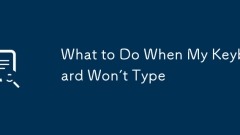
Que faire lorsque mon clavier ne tapera pas
Si le clavier ne peut pas être entré, vérifiez d'abord si la connexion est normale, essayez de redémarrer ou de tester la batterie; Deuxièmement, changez la disposition du clavier ou les paramètres de la langue; Redémarrez ensuite l'appareil ou mettez à jour le pilote; Vérifiez enfin les dommages physiques ou la stagnation clé. Le dépannage en séquence peut rapidement résoudre la plupart des défauts.
Jul 11, 2025 am 01:42 AM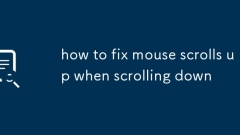
Comment réparer les défilements de la souris lors du défilement vers le bas
Les solutions à la direction anormale de défilement de la souris sont les suivantes: 1. Vérifiez les paramètres de la souris Windows et décochez la "direction de défilement vertical inverse"; 2. Mettre à jour ou réinstaller le pilote de la souris, il est recommandé d'utiliser le pilote d'origine; 3. Dépannage si un logiciel tiers tel que X-Mouse ou AutoHotKey modifie le comportement de défilement et essaie de désactiver ou de désinstaller; 4. Dépanner les problèmes matériels et tester pour remplacer la souris ou la batterie. Grattez en séquence pour résoudre le problème du défilement anormal de la souris.
Jul 11, 2025 am 01:33 AM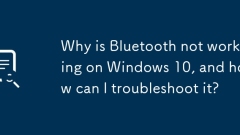
Pourquoi Bluetooth ne fonctionne-t-il pas sur Windows 10, et comment puis-je le dépanner?
Lorsque Bluetooth cesse soudainement de fonctionner sur Windows 10, vous devez d'abord vérifier s'il est activé et pris en charge; Essayez ensuite de redémarrer les services Bluetooth, de mettre à jour ou de réinstaller les pilotes, d'exécuter Windows Bluetooth de dépannage des outils et de vérifier les mises à jour du système. 1. Assurez-vous que Bluetooth est activé et que l'appareil le prend en charge; 2. Redémarrez les services liés à Bluetooth via le gestionnaire de services; 3. Mettre à jour ou réinstaller les pilotes Bluetooth dans le gestionnaire de périphériques; 4. Utilisez l'outil de dépannage Bluetooth intégré; 5. Vérifiez et installez les dernières mises à jour Windows pour résoudre les problèmes potentiels. Suivre ces étapes résout généralement la plupart des problèmes de connectivité Bluetooth.
Jul 11, 2025 am 01:29 AM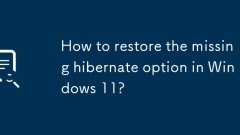
Comment restaurer l'option Hibernate manquante dans Windows 11?
Pour restaurer l'option d'hibernation manquante dans Windows 11, vous devez d'abord activer la fonction via l'invite de commande. 1. Ouvrez l'invite de commande pour les autorisations d'administrateur et entrez "PowerCFG-Hon" pour activer l'hibernation et créer les fichiers système nécessaires; 2. Ensuite, entrez les options d'alimentation du panneau de configuration, sélectionnez "Sélectionnez la fonction du bouton d'alimentation", cliquez sur "Modifier les paramètres actuellement indisponibles" et cochez "Hibernation (afficher dans le menu d'alimentation)" pour s'assurer qu'il est affiché dans le menu d'alimentation; 3. Notez que certains appareils peuvent ne pas être en mesure d'activer l'hibernation en raison de restrictions matérielles, de politiques système ou d'espace disque insuffisant, vous devez donc vérifier les restrictions pertinentes. Après avoir terminé les étapes ci-dessus, l'option d'hibernation doit être affichée et utilisée normalement.
Jul 11, 2025 am 01:27 AM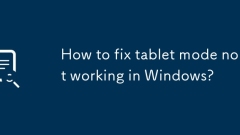
Comment réparer le mode tablette ne fonctionne pas sous Windows?
Si le mode Tablet Windows ne fonctionne pas correctement, vous pouvez vérifier les étapes suivantes: 1. Vérifiez si la fonction de commutation automatique est activée, accédez à "Paramètres"> "Système" pour vous assurer que "il le permet automatiquement lorsque mon ordinateur passe au mode Tablet" est activé ou sélectionnez "TOUJOURS Utiliser le mode Tablet"; 2. Confirmer que la version système prend en charge le mode Tablet, il est recommandé d'utiliser la version standard de la version Home / Pro / Pro de Windows 10 ou 11 et de mise à jour vers la dernière version; 3. Vérifiez et démarrez les services connexes, y compris UserexperiendVirtualisations Service et TableTinputService, pour s'assurer que son statut est en cours d'exécution et que le type de démarrage est automatique; 4. Essayez de réparer
Jul 11, 2025 am 01:27 AM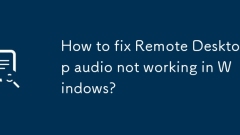
Comment réparer l'audio de bureau à distance qui ne fonctionne pas dans Windows?
L'audio ne peut pas fonctionner normalement lorsque le bureau distant est connecté. Vous pouvez essayer les méthodes suivantes pour le résoudre: 1. Vérifiez les paramètres de redirection audio du bureau distant, sélectionnez "Préparez l'audio dans les emplacements suivants" dans l'onglet "Ressources locales" et vérifiez "sur l'ordinateur distant"; 2. Assurez-vous que les services audio tels que Windows Audio, RemoteDedesKtopServices et RemotesKtopConfiguration sont en service et définis pour démarrer automatiquement; 3. Mettre à jour ou réinstaller le pilote audio, mettre à jour ou désinstaller le pilote de la carte son via le gestionnaire de périphériques, ou accéder au site officiel pour télécharger la dernière version à installer; 4. Vérifiez si le périphérique de sortie audio de l'ordinateur distant est correctement défini. Le dispositif par défaut doit être des haut-parleurs ou des écouteurs, si nécessaire
Jul 11, 2025 am 01:24 AM
Comment réparer le clavier à taper plusieurs lettres
L'entrée répétée du typage du clavier est principalement causée par la poussière, les paramètres ou les problèmes de conducteur. Vous pouvez suivre les étapes suivantes pour vérifier: 1. Nettoyez la poussière et les objets étrangers dans les lacunes du clavier pour éviter le déclenchement de la clé; 2. éteignez les fonctions auxiliaires des "clés collantes" ou "Filtre Keys" dans le système Windows; 3. Remplacez l'interface USB ou commutation des connexions sans fil pour éliminer le mauvais contact; 4. Mettre à jour ou réinstaller le pilote du clavier pour résoudre les problèmes de compatibilité. La plupart des cas peuvent être résolus en nettoyant et en réglant des ajustements. S'il n'est pas valide, il se peut que le matériel soit endommagé et que le clavier doit être remplacé.
Jul 11, 2025 am 01:20 AM
Outils chauds Tags

Undress AI Tool
Images de déshabillage gratuites

Undresser.AI Undress
Application basée sur l'IA pour créer des photos de nu réalistes

AI Clothes Remover
Outil d'IA en ligne pour supprimer les vêtements des photos.

Clothoff.io
Dissolvant de vêtements AI

Video Face Swap
échangez les visages dans n'importe quelle vidéo sans effort grace à notre outil d'échange de visage AI entièrement gratuit?!

Article chaud

Outils chauds

Collection de bibliothèques d'exécution vc9-vc14 (32 + 64 bits) (lien ci-dessous)
Téléchargez la collection de bibliothèques d'exécution requises pour l'installation de phpStudy

VC9 32 bits
Bibliothèque d'exécution de l'environnement d'installation intégré VC9 32 bits phpstudy

Version complète de la bo?te à outils du programmeur PHP
Programmer Toolbox v1.0 Environnement intégré PHP

VC11 32 bits
Bibliothèque d'exécution de l'environnement d'installation intégré VC11 phpstudy 32 bits

SublimeText3 version chinoise
Version chinoise, très simple à utiliser






